
PowerPointに新しいスライドを追加する 卓越したアプリケーションに新しいコンテンツを追加して、プレゼンテーションを作成できます。プレゼンテーションでは、YouTube動画、画像、表、その他の種類のコンテンツを追加して、後で共有する動画を作成できます。
また、 バックグラウンドミュージックを追加する それはプレゼンテーションを盛り上げます。 ご覧のとおり、PowerPointが提供するオプションの数は事実上無制限であり、私たちの想像力は限界ですが、私たちは主題から逸脱する問題に直面します。
PowerPointプレゼンテーションに新しいスライドを追加するための手順は次のとおりです。
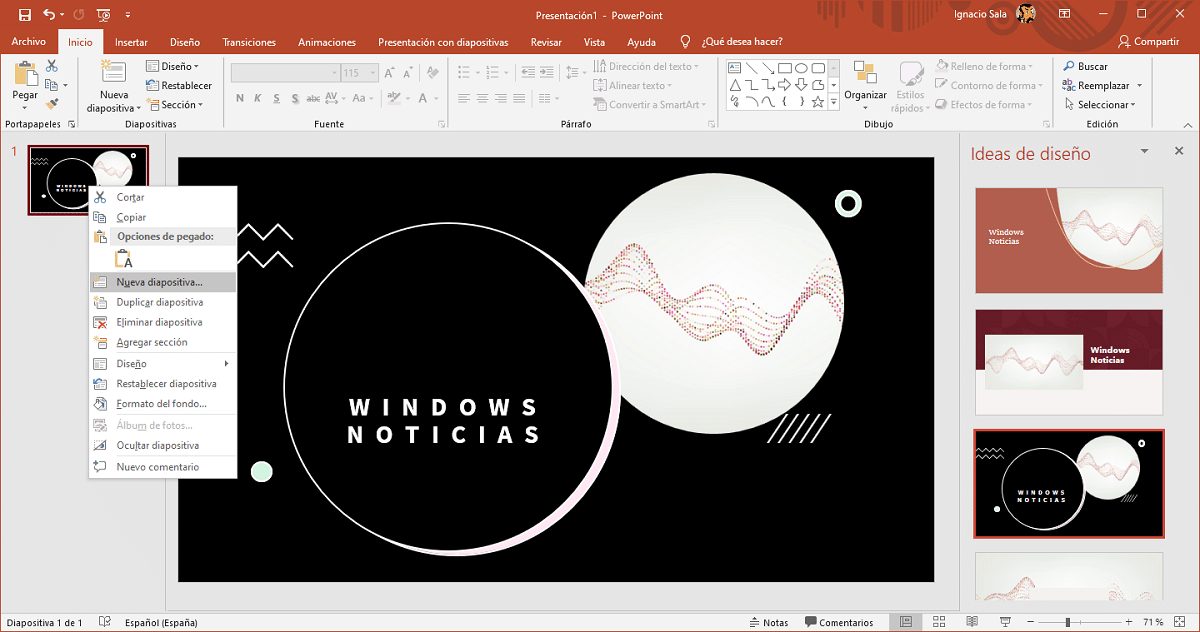
- 新しいスライドを追加するプレゼンテーションを開いたら、前のスライドにマウスを置きます。
- 次に、そのスライドの上にマウスを置き、マウスの右ボタンをクリックして、[新しいスライド]を選択します。
新しいスライドは前のスライドの直後に追加され、白で表示されます。 いずれかを使用したい場合 既存のテンプレート または、前のものと同じデザインを選択します スライドを複製する 新しいスライドの代わりに。
PowerPointでスライドを削除する
新しいスライドを追加するときに指を失った場合は、削除するスライドの上にマウスを置き、マウスの右ボタンを押して選択することで、簡単に削除できます。 削除 コンテキストメニューから。
PowerPointで写真の順序を変更する
PowerPointドキュメントで作成したさまざまなスライドの並べ替えは、移動するスライドをクリックするだけで簡単に行えます。 目的の位置にドラッグします。
私たちが確立することができた移行 残ります、プレゼンテーションの一部となる可能性のあるさまざまな部分にさまざまなトランジションを使用する場合は、考慮しなければならないことがあります。
その他のPowerPointチュートリアル
- YouTubeビデオをPowerPointに追加する方法
- PowerPointにアイコンを追加する方法
- PowerPointの校正者の言語を変更する方法
- PowerPointでトランジションを追加する方法
- PowerPointでテキストを回転させる方法